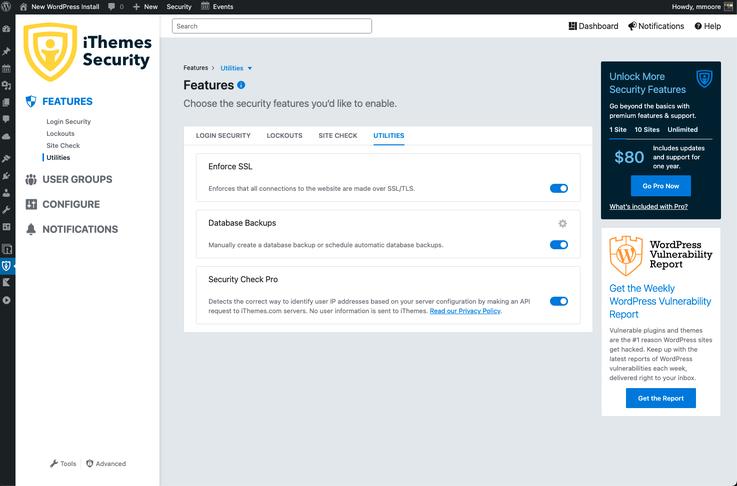Anzeige
Der Header einer Webseite hilft Nutzern dabei, sich auf der Seite zu orientieren. Er ist auf allen Seiten gleich und enthält zum Beispiel oft das Menü, eine Suchfunktion und das Logo. Außerdem gibt es dort oft ein hübsches Bild, um die Seite ansprechend zu gestalten. Wie Sie den Header Ihrer Webseite im Content-Management-System WordPress bearbeiten können, erfahren Sie in diesem Artikel.
Hinweis: Die verfügbaren Funktionen variieren abhängig vom genutzten WordPress-Theme.
Design des Headers ändern
Inhalt des Headers bearbeiten
Code des Headers bearbeiten
Design des Headers ändern
Themes
Farben
CSS
ThemesDas Aussehen Ihrer Webseite wird durch das genutzte WordPress-Theme beeinflusst. Dieses hat auch Einfluss auf den Header. Das Theme können Sie ändern, indem Sie in der Menüleiste links auf "Design" und dann auf "Themes" klicken. Dort sehen Sie, welches Theme Sie aktuell verwenden, und welche Themes in Ihrer WordPress-Version verfügbar sind.Über die drei Punkte neben den einzelnen Themes können Sie sich eine Vorschau ("Live-Demo") und Informationen zum jeweiligen Theme ansehen ("Info"). Außerdem können Sie über "Support" ins passende Forum wechseln, um Tipps zu dem Theme zu bekommen. Um ein Theme für Ihre Webseite auszuwählen, klicken Sie auf die drei Punkte und dann auf "Aktivieren". Anschließend bestätigen Sie den Vorgang.
FarbenJe nachdem, welches Theme Sie auswählen, bekommt Ihre Webseite ein Farbkonzept. Wenn Sie dieses ändern möchten, können Sie in der Leiste links auf "Design" und dann auf "Anpassen" gehen. Hier wählen Sie "Farben und Hintergründe", um die Farbpalette Ihrer Seite anzupassen.
CSSWenn Sie einen Premium-Tarif von WordPress nutzen, können Sie darüber hinaus das CSS anpassen. Dadurch haben Sie mehr Freiheiten und Möglichkeiten, Ihre Seite und eben auch den Header zu gestalten. Klicken Sie dafür im linken Menü auf "Design" und dann auf "Zusätzliches CSS".
Inhalt des Headers bearbeiten
Menü
Logo, Titel, Icon
Widgets
MenüUm das Header-Menü Ihrer Webseite zu bearbeiten, gehen Sie in der Leiste links auf "Design" und dann auf "Menüs". Dort können Sie die voreingestellten Menüs bearbeiten oder neue erstellen. Außerdem können Sie auswählen, an welcher Stelle das Menü angezeigt werden soll.
Anzeige
Logo, Titel, IconKlicken Sie in der Menüleiste links auf "Design" und dann auf "Anpassen". Hier wählen Sie "Website-Identität". Nun können Sie ein Logo hochladen und einen "Website-Titel" einfügen. Beides erscheint anschließend im Header. Außerdem können Sie ein "Website-Icon" hochladen. Das ist das Symbol, das klein im Browser-Tab angezeigt wird.
WidgetsWidgets sind kleine Fenster oder Container, die bestimmte Informationen oder Funktionen bereitstellen. So gibt es etwa auf Smartphones oder Tablets oft ein Wetter-Widget. In WordPress können Sie diese Funktion oft im Footer nutzen, also im unteren Seitenbereich. Abhängig vom Theme können Sie Widgets aber auch dem Header hinzufügen. Sie finden die Einstellung in der linken Leiste unter "Design" und dann bei "Widgets".
Code des Headers bearbeiten
Neben dem sichtbaren Header gibt es auch das Element
im HTML-Code Ihrer Seite. Darin sind zum Beispiel Metadaten enthalten und Dateien verlinkt, etwa Skripte oder Stylesheets. Wenn Sie gute Programmierkenntnisse haben, können Sie den Code des WordPress-Themes ändern und dabei neben dem auch die Datei header.php bearbeiten, die den Header der Seite erstellt.Achtung: Wenn Sie Fehler im Code machen, können Sie Ihre Webseite beschädigen. Nutzer können diese dann nicht mehr aufrufen. Informieren Sie sich daher eingehend, bevor Sie den Code ändern. Wer sich das Programmieren nicht zutraut, kann auch ein entsprechendes Plugin nutzen. Damit können Sie einige Änderungen am Code einfacher, sicherer und ohne viel Programmiererfahrung vornehmen.
WordPress installieren
WordPress-Plugins: 6 nützliche Erweiterungen
Was ist ein Plug-in?
Feedback senden
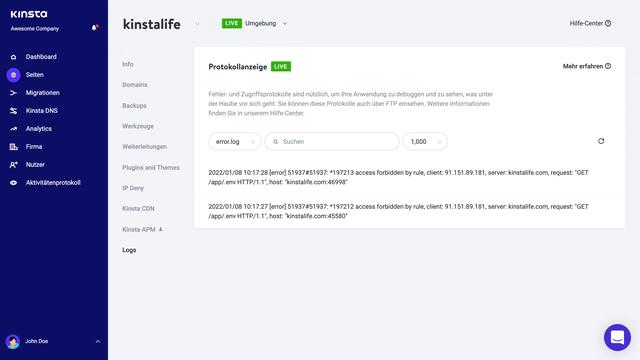
Grund der Kontaktaufnahme
Fehler melden
Tipp veraltet
Sonstiges
Deine Mitteilung in einem Satz
Bitte geben Sie eine Zusammenfassung ein.
Deine ausführliche Mitteilung
Bitte geben Sie Ihre Mitteilung ein.
Wie dürfen wir Dich bei Nachfragen kontaktieren?
Dein Vor- u. Nachname
Ungültig.
Deine E-Mail-Adresse
Bitte geben Sie Ihre E-Mail-Adresse ein.
Ungültige Adresse.
Vielen Dank. Ihre Nachricht wurde erfasst.
Feedback senden
Grund der Kontaktaufnahme
Fehler melden
Tipp veraltet
Sonstiges
Deine Mitteilung in einem Satz
Bitte geben Sie eine Zusammenfassung ein.
Deine ausführliche Mitteilung
Bitte geben Sie Ihre Mitteilung ein.
Wie dürfen wir Dich bei Nachfragen kontaktieren?
Dein Vor- u. Nachname
Ungültig.
Deine E-Mail-Adresse
Bitte geben Sie Ihre E-Mail-Adresse ein.
Ungültige Adresse.
Vielen Dank. Ihre Nachricht wurde erfasst.